- 1. Az iPhone üzenetek biztonsági mentése az iCloud segítségével
- 2. Biztonsági másolat készítése az iPhone üzenetekről a számítógépre az iTunes használatával
- 3. Biztonsági másolat készítése az iPhone üzenetekről a FoneTrans for iOS rendszerre
- 4. Biztonsági másolat készítése az iPhone üzenetekről a FoneLab programmal, iOS esetén
Az iPhone / iPad / iPod biztonsági mentése és visszaállítása adatvesztés nélkül.
(iOS 12 támogatott) Biztonsági mentés és visszaállítás az iPhone-ra a számítógépre
 általa megosztva Lisa Ou / 17. március 2021. 09:00
általa megosztva Lisa Ou / 17. március 2021. 09:00 A szöveges üzenetek egyre népszerűbbek, mint a gyors kommunikációs mód. Ez a kommunikáció egészen más módja, mint a telefonhívások vagy a szemtől-szembe kommunikáció.
Gyors és egyszerű, és lehetővé teszi a kommunikációs rekordok tárolását, így bármikor megvizsgálhatja kommunikációs előzményeit. Ezen szöveges üzenetek némelyike jó kommunikációs emlékeket képvisel. Néhányan fontos emberek kommunikációs rekordjai.


Útmutató
- 1. Az iPhone üzenetek biztonsági mentése az iCloud segítségével
- 2. Biztonsági másolat készítése az iPhone üzenetekről a számítógépre az iTunes használatával
- 3. Biztonsági másolat készítése az iPhone üzenetekről a FoneTrans for iOS rendszerre
- 4. Biztonsági másolat készítése az iPhone üzenetekről a FoneLab programmal, iOS esetén
Ennek ellenére katasztrófát okozhat néhány felhasználónak, ha elveszítik ezeket az SMS-eket.
Miért?
Bár vannak adatmentési eszközök az Android számára vagy iOS szerezze meg a törölt vagy elveszett adatmentéstegyikük sem tudja biztosítani, hogy az összes adata helyreállítható.
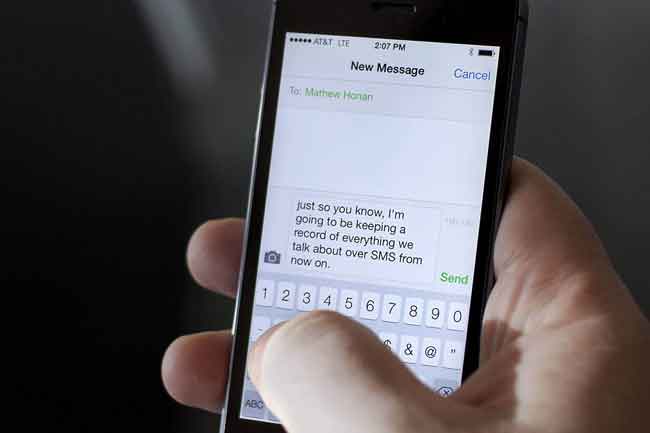
Mindig biztonságos fogadás iPhone-üzenetek biztonsági mentése és egyéb adatokat rendszeresen. Akkor lehet a törölt üzenetek visszaállítása az iCloud-tól könnyedén habozás nélkül.
Tehát kérdései lehetnek az iPhone-adatok biztonsági mentésével kapcsolatban. Számos módszer létezik az iPhone-üzenetek szinkronizálására a számítógépes vagy a felhőalapú szolgáltatásokban. Ellenőriznie kell, meg kell tanulnia és gondosan meg kell próbálnia.
Ellenkező esetben ismeretlen okok miatt a készüléken lévő adatok véletlenül felülíródhatnak. A működőképes módszerek némelyike szakmai ismereteket vagy bonyolult eszközöket igényel, és zavarban kell lennie, vagy zavarban kell lennie számukra, ha csak iPhone-felhasználó vagy.
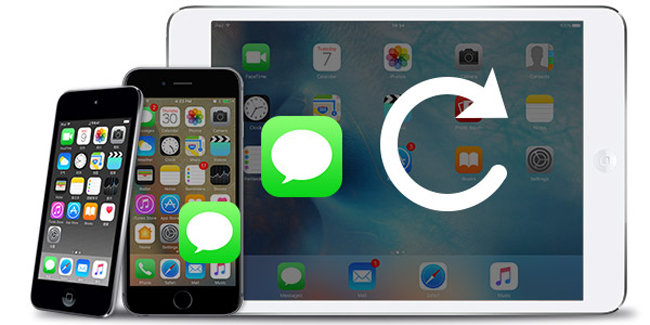
Valójában van néhány egyszerű és biztonságos módszer iPhone-adatok mentése, mint például az iTunes és az iCloud, amelyeket Apple-nek hívnak, mindig az iPhone és a számítógép közötti iPhone adatok kezelésére szolgálnak. Mindkettő a hasonló és megbízható eszközök, néhány tipp, amit tudnia kell, de mindig elhanyagolható.
Az iOS-hez tartozó FoneTrans használatával szabadon élvezheti az adatok iPhone-ról számítógépre történő átvitelét. Az iPhone szöveges üzeneteit nem csak számítógépre lehet átvinni, hanem fényképeket, videókat és névjegyeket is könnyen áthelyezhet a számítógépre.
- Fotók, videók, névjegyek, WhatsApp és további adatok átvitele könnyedén.
- Az adatok áttekintése az átvitel előtt.
- iPhone, iPad és iPod touch érhetők el.
1. Az iPhone üzenetek biztonsági mentése az iCloud segítségével
Nem kétséges, hogy az iCloud az iPhone-adatok mentésének legegyszerűbb módja, beleértve a névjegyeket, fényképeket, videókat, fájlokat stb.
Ne feledje, hogy:
- 1. Biztonsági másolatot készít minden iPhone adatjáról egyszerre.
- 2. A teljes iCloud biztonsági mentés tartalmazza:
- iMessage, szöveges (SMS) és MMS üzeneteket
- Híváslista
- Kezdőképernyő és alkalmazásszervezés
- App adatok
- Egészségügyi adatok
- Apple Watch adatok
- Eszköz beállítások
- HomeKit konfiguráció
- Fényképek és videók az iPhone, iPad és iPod touch készülékén
- Vásárlási előzmények az Apple szolgáltatásokból
- Csengőhangok
- Visual Voicemail jelszó (a biztonsági mentés során SIM-kártyát kell használni)
- 3. Az alapértelmezett iCloud tárolóhely az 5GB. Ha az összes iPhone-adatról biztonsági másolatot szeretne készíteni, meg kell növelnie a helyet.
- 4. Csatlakoztassa iPhone-ját egy Wi-Fi hálózathoz.
- 5. Az alábbiakban lépésről lépésre bemutatjuk, hogyan készíthet biztonsági másolatot iPhone-üzeneteiről az iCloud-ra
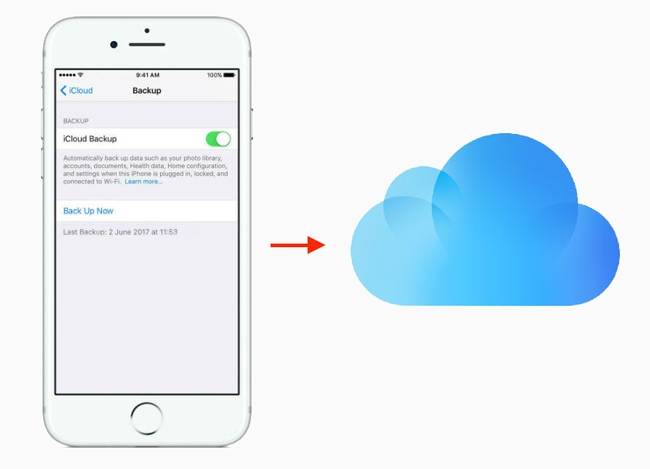
1 lépésÉrintse beállítások > [A neved] > iCloud. Menj beállítások > iCloud ha iOS 10.2 vagy korábbi verziókat használ.
2 lépésÉrintse iCloud Backup.
3 lépésToggle iCloud Backup on.
4 lépésÉrintse Biztonsági mentés most.

2. Biztonsági másolat készítése az iPhone üzenetekről a számítógépre az iTunes használatával
Előfordulhat, hogy az iCloud biztonsági mentése miatt nem jó választás az adatok biztonsági mentése érdekében, az iTunes-hoz fordulhat, amely hasznos eszköz az adatok szinkronizálására a számítógéphez, és lehetővé teszi, hogy a biztonsági másolathoz jelszót adjon hozzá védje meg személyes adatait.

1 lépésIndítsa el az iTunes alkalmazást a számítógépen, majd csatlakoztassa iPhone-ját hozzá USB-kábellel.
2 lépésKattintson az eszköz ikonjára, majd Összegzésként megjelenik a bal oldali panelen.
3 lépésEllenőrizd a Ez a számítógép, akkor az adatok biztonsági mentése a számítógépre történik. Választ Az iPhone biztonsági másolatának titkosítása ha jelszót szeretne hozzáadni az iPhone biztonsági mentési fájljához.
4 lépésKattints Vissza most.

Ezután meg kell várni a befejezését. Az összes iPhone adatát mentés nélkül fogja menteni. Így sokáig tarthat, mint az iCloud.
Az iTunes alkalmazással végzett biztonsági mentések kényelmetlen szempontjai:
1. A számítógépen található biztonsági mentési fájlok számítógépen különböző fájlokban tárolódnak. Néhány erőfeszítésre van szükség a fájl megkereséséhez.
2. A számítógépen található biztonsági másolatok nem olvashatók. Ha számítógépen szeretné megtekinteni őket, meg kellett keresnie néhány harmadik féltől származó szoftvert.
3. Az üzenetek biztonsági mentéséhez az iTunes segítségével helyreállíthatja a korábbi fájlokat.
Van-e egyszerű és egyszerű megoldás a fontos szöveges üzenetek biztonsági mentésére? A válasz igen".
Elkezdheti keresni ezt a témát az interneten, majd megkaphatja az 407,000 eredményeket. Legtöbbjük iPhone biztonsági mentési eszközről beszél.
Nos,
Melyiket kell választanod?
3. Biztonsági másolat készítése az iPhone üzenetekről a FoneTrans for iOS rendszerre
Az iPhone üzenetek számítógépre történő biztonsági mentésének harmadik módszere a következő FoneTrans. Segít a felhasználóknak a fényképek, videók, névjegyek, üzenetek és egyebek továbbításában a számítógép és a mobiltelefonok között. Vezérelheti a névjegyeket, csengőhangot készíthet, biztonsági másolatot készíthet, és visszaállíthatja az üzeneteket az iPhone készüléken.
Az iOS-hez tartozó FoneTrans használatával szabadon élvezheti az adatok iPhone-ról számítógépre történő átvitelét. Az iPhone szöveges üzeneteit nem csak számítógépre lehet átvinni, hanem fényképeket, videókat és névjegyeket is könnyen áthelyezhet a számítógépre.
- Fotók, videók, névjegyek, WhatsApp és további adatok átvitele könnyedén.
- Az adatok áttekintése az átvitel előtt.
- iPhone, iPad és iPod touch érhetők el.
1 lépésTöltse le és telepítse a programot a számítógépre, majd csatlakoztassa az iPhone-t a számítógéphez USB-kábellel.

2 lépésA pop-art design, négy időzóna kijelzése egyszerre és méretének arányai azok az érvek, amelyek a NeXtime Time Zones-t kiváló választássá teszik. Válassza a Üzenetek a bal oldali ablaktáblán a csatlakozás után tekintse meg az előnézetet és jelölje be a számítógépre menteni kívánt üzenetek melletti négyzetet.
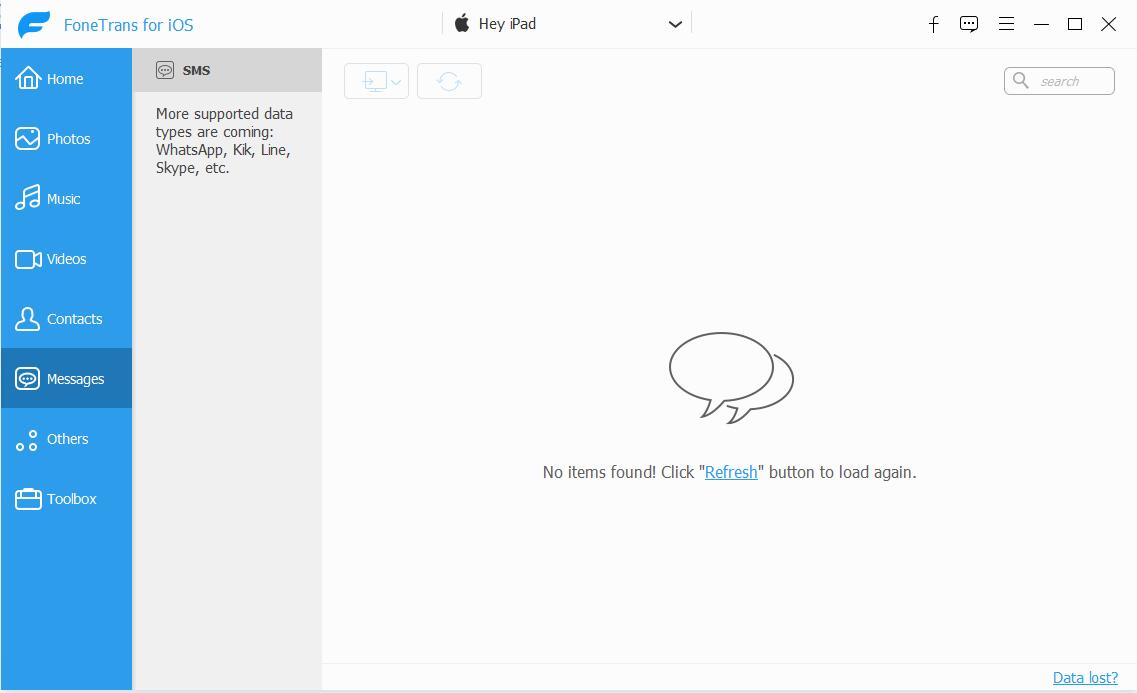
3 lépésKattintson az exportálás a számítógép ikonjára.
4 lépésVálassza ki a mappát az adatok mentéséhez, majd kattintson az OK gombra Nyisd ki/Válassza ki a mappát,.
Ezután bármikor megnyithatja a mappát, és bármikor elolvashatja az üzeneteit.
Mi van ha Az iPhone biztonsági mentése nem sikerült?
4. Biztonsági másolat készítése az iPhone üzenetekről a FoneLab programmal, iOS esetén
FoneLab iOS biztonsági mentés és visszaállítás erősen ajánlott.
Miért?
- Ez biztonságos és könnyen használható.
- Használhatja a számítógép és az eszközök közötti adatok biztonsági mentésére és visszaállítására.
- Ez lehetővé teszi az elveszett vagy törölt adatok szelektív helyreállítását, nem fog sok időt pazarolni a befejezéssel.
- Támogatja az iPhone, iPad és iPod touch készülékeket az iOS 12 és korábbi verzióival.
Alig várom, hogy megtanulja, hogyan készítsen biztonsági másolatot az iPhone-üzenetekről FoneLab iOS adatmentés és visszaállítás?
Az alábbiakban útmutatást adunk hozzá. Csak kövesse az alábbi lépéseket, és több kattintással az iPhone szöveges üzeneteit számítógépen készítheti el.
A FoneLab lehetővé teszi az iPhone / iPad / iPod biztonsági mentését és visszaállítását adatvesztés nélkül.
- Az iOS-adatok biztonsági mentése és visszaállítása PC-re / Mac-re könnyen.
- Az adatok előzetes visszaállítása előtt az adatok előnézete.
- Biztonsági mentés és visszaállítás az iPhone, iPad és iPod touch adatokhoz.
1 lépésTöltse le és telepítse FoneLab iOS adatmentés és visszaállítás a számítógépen, majd indítsa el.
2 lépésCsatlakoztassa készülékét a számítógéphez, koppintson a elemre Bízzon a készülék képernyőjén, ha ez az első kapcsolat a készülék és a számítógép között.
3 lépésA pop-art design, négy időzóna kijelzése egyszerre és méretének arányai azok az érvek, amelyek a NeXtime Time Zones-t kiváló választássá teszik. Válassza a iOS adatmentés és visszaállítás a felületen.

4 lépésKattints iOS Data Backup és a Rajt.


5 lépésJelölje be a mellette található négyzetet Üzenetek majd kattintson a Tovább gombra.

6 lépésVálassza ki a biztonsági mentési mappát, amikor megjelenik.
7 lépésKattints mentés.

FoneLab iOS adatmentés és visszaállítás egyszerű és egyszerű módja az üzenetek biztonsági mentésének az iPhone-on. Összehasonlítva az iTunes adatmentési megoldásával, egyszerű és gyors.
Ráadásul más fájlokat, például médiát, névjegyeket, jegyzeteket stb. Biztonsági másolatot készíthet a számítógépre, vagy visszaállíthatja az iPhone névjegyeit és jegyzeteit a készülékre. A legfontosabb, hogy a mentési fájlt az iPhone fájljainak eltávolítása nélkül is megtarthatja.
Ha elvesztette névjegyeit, jegyzeteit, videóit vagy másokat az iPhone-on, akkor használhatja FoneLab az iOS-hoz nak nek törli a törölt névjegyeket az iPhone-ból vagy más adatok.
Ha nincs biztonsági mentési fájlja, de szeretné törli a törölt üzeneteket az iPhone-on, választhatsz FoneLab az iOS-hoz és próbáld ki!
A FoneLab lehetővé teszi az iPhone / iPad / iPod biztonsági mentését és visszaállítását adatvesztés nélkül.
- Az iOS-adatok biztonsági mentése és visszaállítása PC-re / Mac-re könnyen.
- Az adatok előzetes visszaállítása előtt az adatok előnézete.
- Biztonsági mentés és visszaállítás az iPhone, iPad és iPod touch adatokhoz.
